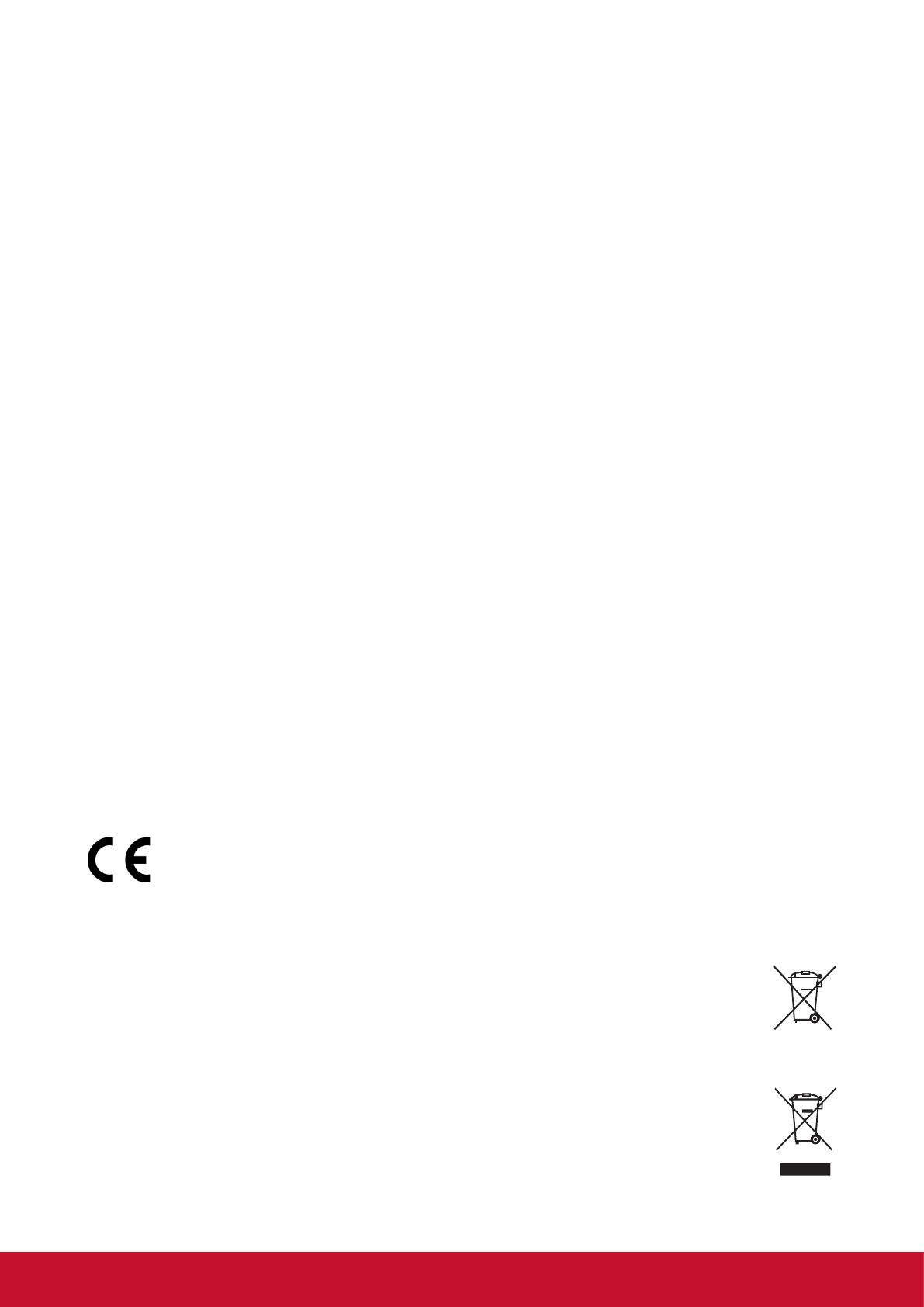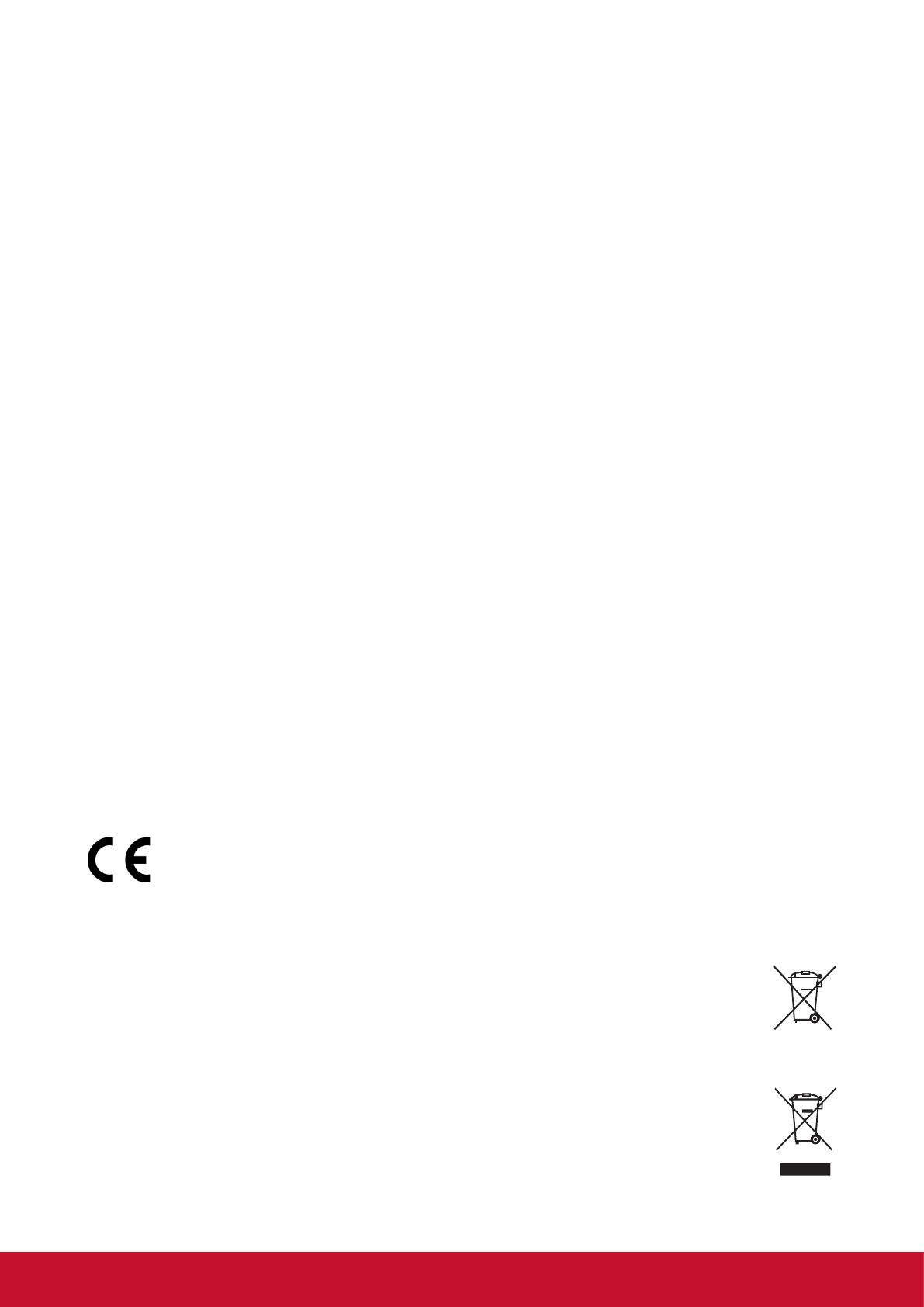
i
Информация о соответствии
Заявление FCC
Данное устройство соответствует требованиям правил FCC, часть 15. При
использовании устройства должны соблюдаться два следующих условия: (1) данное
устройство не должно быть источником помех; (2) данное устройство должно быть
устойчивым к помехам, создаваемым другими приборами, включая такие помехи,
которые могут стать причиной его неправильной работы.
Данное устройство прошло проверку и признано соответствующим ограничениям
на цифровые устройства класса B в соответствии с частью 15 правил FCC. Целью
этих ограничений является обеспечение приемлемой защиты от помех при установке
оборудования в жилых помещениях. Данное оборудование генерирует, использует
и может излучать энергию в радиочастотном диапазоне, и при нарушении указаний
по установке или эксплуатации это оборудование может создавать помехи для
радиосвязи. Однако даже при соблюдении инструкций по установке нет гарантии
того, что в определенных условиях данное устройство не будет источником помех.
Если данное устройство вызывает помехи при приеме радио- и телевизионных
сигналов (что можно проверить, выключив и включив прибор), пользователю
рекомендуется попытаться устранить данные помехи одним из следующих способов:
• изменить ориентацию или местоположение приемной антенны;
• увеличить расстояние между данным устройством и приемным устройством;
• подключить данное устройство и приемное устройство к розеткам в раздельных
цепях питания;
• обратиться за помощью к продавцу или опытному специалисту по теле- и
радиотехнике.
Предупреждение. Внесение любых изменений или выполнение любых
модификаций данного устройства, не получивших четко выраженного одобрения
изготовителя, может лишить пользователя юридических прав, связанных с
использованием данного устройства.
Для Канады
CAN ICES-3 (B)/NMB-3(B)
Соответствие стандартам ЕС для европейских стран
Данное устройство соответствует требованиям Директивы 2004/108/EC на
электромагнитную совместимость и Директиве 2006/95/EC на низковольтное
оборудование.
Следующая информация касается только стран-членов Европейского Союза:
Знак означает соответствие требованиям Директивы 2012/19/EC (WEEE) по
утилизации электрического и электронного оборудования.
Данный знак указывает на НЕДОПУСТИМОСТЬ утилизации оборудования,
включающего отработанные или разряженные батареи или аккумуляторы,
с несортированными бытовыми отходами и необходимость использования
имеющихся систем возврата и сбора.
Если на батареях, аккумуляторах и микробатареях, поставляемых с этим
устройством, имеются химические символы Hg, Cd или Pb, это означает, что
батареи содержат тяжелые металлы: более 0,0005% ртути, более 0,002%
кадмия или более 0,004% свинца.